Configurar un sintonizador de TV para su PC Media Center
PC de cine en casa (HTPC) son considerados por algunos como la mejor solución DVR disponible. Por lo general, tiene más libertad y acceso a más contenido que con un DVR por cable o satélite o TiVo. Si tienen una desventaja es que requieren más trabajo. Para hacer su vida HTPC lo más fácil posible, veamos cómo configurar la TV en Windows con la instalación de un sintonizador de TV en Windows Media Center.
Windows Media Center se ha descontinuado. La siguiente información permanece como referencia.
Instalación física
Al instalar tarjetas complementarias en una computadora, Sintonizadores USB son los más fáciles, ya que simplemente lo conecta a cualquier puerto USB disponible. La instalación del controlador suele ser automática. Si instala un sintonizador interno, apague su PC, abra la carcasa y conecte el sintonizador a la ranura correspondiente. Una vez que esté correctamente asentado, abotone la carcasa y reinicie la PC. Antes de saltar a Centro de Medios, instale los controladores para su nuevo sintonizador. Estos son necesarios para que la PC pueda comunicarse con el sintonizador.

Iniciar el proceso de configuración
Ahora que ha instalado físicamente el sintonizador, puede comenzar con la parte divertida. Nuevamente, dependiendo del tipo de sintonizador que esté instalando, las pantallas que ve pueden ser un poco diferentes, pero estas son las más típicas. Media Center reconoce fácilmente los sintonizadores y casi siempre le indica la dirección correcta.
Dependiendo del tipo de sintonizador que tenga, el proceso puede ser un poco diferente, pero Media Center es bueno para detectar el sintonizador y guiarlo a través de los pasos adecuados.
-
En la tira de TV en Media Center, seleccione el Configuración de TV en vivo entrada.
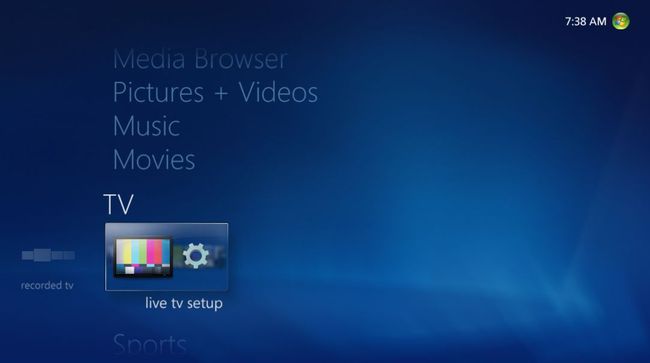
Media Center determina si tiene un sintonizador de TV instalado. Suponiendo que lo haga, la configuración continúa. Si no es así, Media Center le informa que necesita instalar uno.
Asegúrese de que su región sea precisa. Media Center usa su dirección IP para determinar su región, por lo que esto debería ser correcto.
Media Center se prepara para proporcionarle datos de guía. Después de seleccionar su región, ingrese su código postal usando un teclado o un control remoto.
-
Las siguientes dos pantallas son acuerdos de licencia relacionados con los datos de la guía y PlayReady, un esquema de DRM de Microsoft. Ambos son necesarios para continuar con la configuración. Después de eso, la instalación de PlayReady continúa y Media Center descarga los datos de configuración de TV específicos de su región.
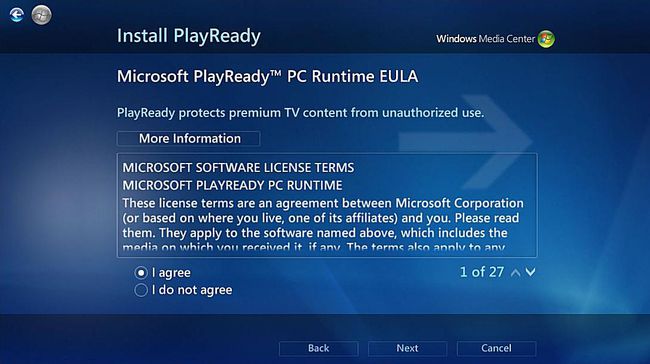
-
Una vez que haya pasado por todas estas pantallas, Media Center examina sus señales de TV. Nuevamente, dependiendo del tipo de sintonizador que instaló, esto puede llevar algún tiempo.
Si bien la mayoría de las veces, Media Center encuentra la señal correcta, a veces no lo hace y tendrás que hacer las cosas manualmente.
Si Media Center no detecta la señal correcta, seleccione No, muestra más opciones. Media Center le presenta todas las opciones de sintonizador disponibles para usted.
-
Seleccione el tipo de señal adecuado. Si tiene un decodificador que recibió de su proveedor, selecciónelo ya que Media Center deberá guiarlo a través de una configuración especial.
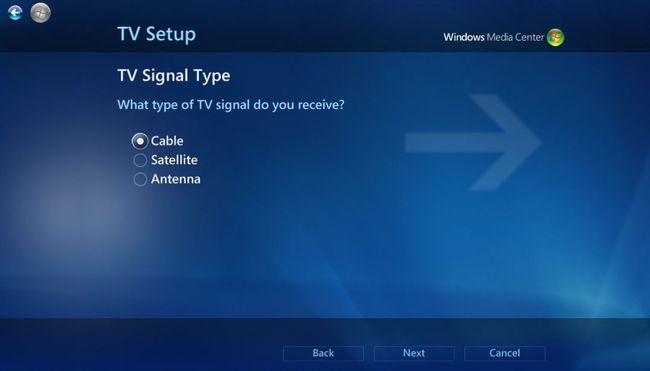
Si solo está instalando un sintonizador, puede finalizar la configuración del televisor en la siguiente pantalla. Si tiene más de un sintonizador, seleccione sí para volver a realizar el proceso para cada sintonizador.
Cuando termine de configurar los sintonizadores, la siguiente pantalla es una confirmación.
-
Después de recibir su confirmación, Media Center busca actualizaciones de PlayReady DRM, descarga los datos de su guía y le presenta una pantalla donde usted selecciona Ingresar o Seleccione sobre el Finalizado en la parte inferior de la pantalla.
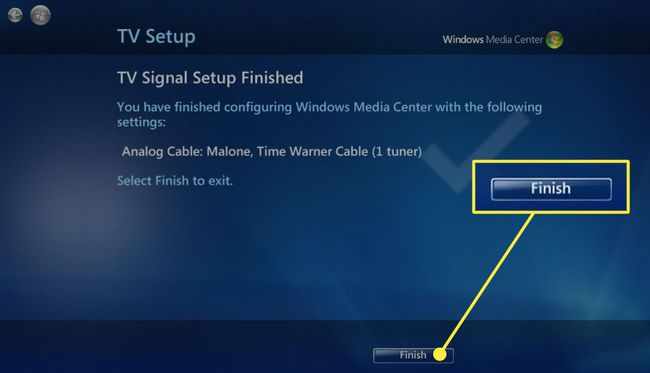
¡Eso es todo! Ha configurado correctamente un sintonizador para que funcione con Windows 7 Media Center. En este punto, puede ver televisión en vivo o usar la guía para programar grabaciones de programas. La guía proporciona datos de 14 días.
Microsoft hizo que instalar y configurar un sintonizador de TV fuera lo más simple posible. Aparte del hipo de señal ocasional, cada pantalla se explica por sí misma. Si tiene problemas, puede empezar de nuevo en cualquier momento, lo que permite corregir cualquier error.
